PS合成教程:打造飘满落叶森林中的小女孩儿秘境…
2020-06-18 16:01:53来源:ps爱好者 阅读 ()

3、将人物素材及森林素材导入画布,调整位置大小。

4、新建图层,给凳子画出投影。

5、给人物素材添加蒙版,涂抹凳子脚使过渡自然。
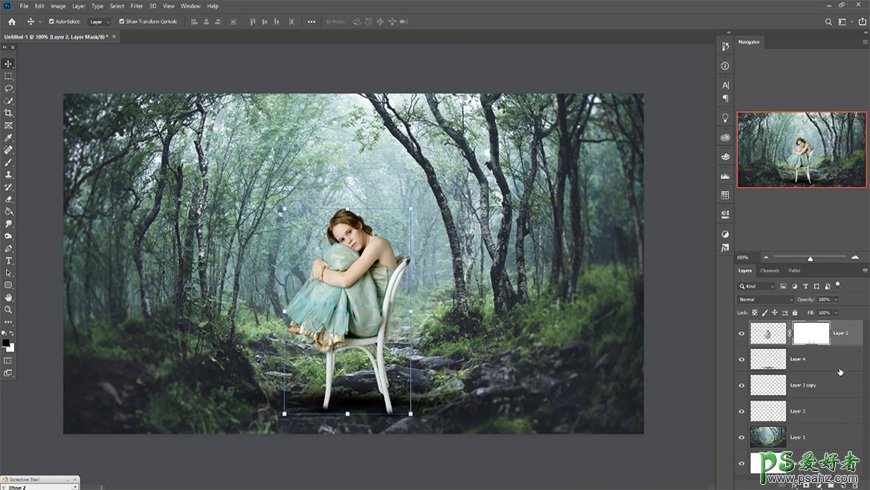
6、复制森林素材,并用画笔涂抹人物素材中人物的头发部分,使其更自然。

7、对森林拷贝层添加高斯模糊,在蒙版上涂抹出前景的草地。
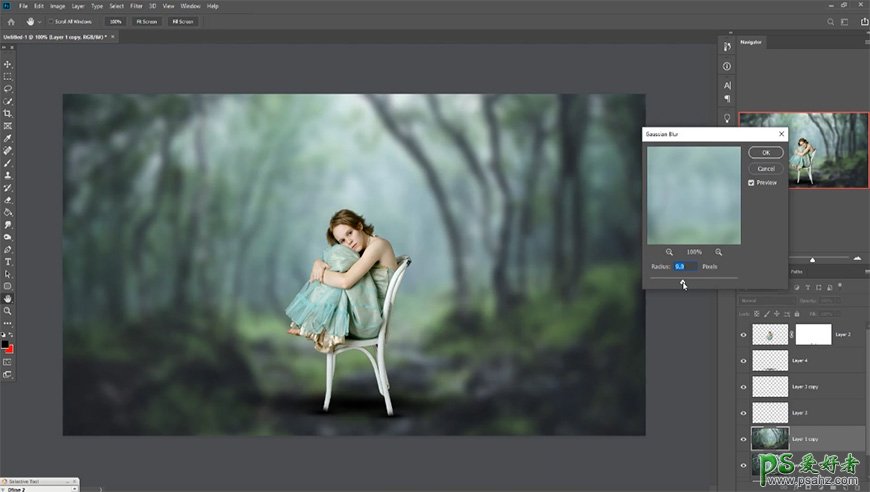

8、在森林拷贝层上方新建曲线图层,压暗森林。

9、在人物层上方新建曲线图层并创建剪切蒙版,压暗人物。

10、新建图层,人物头顶上方拍出亮光,并调整两个曲线图层的曲线。

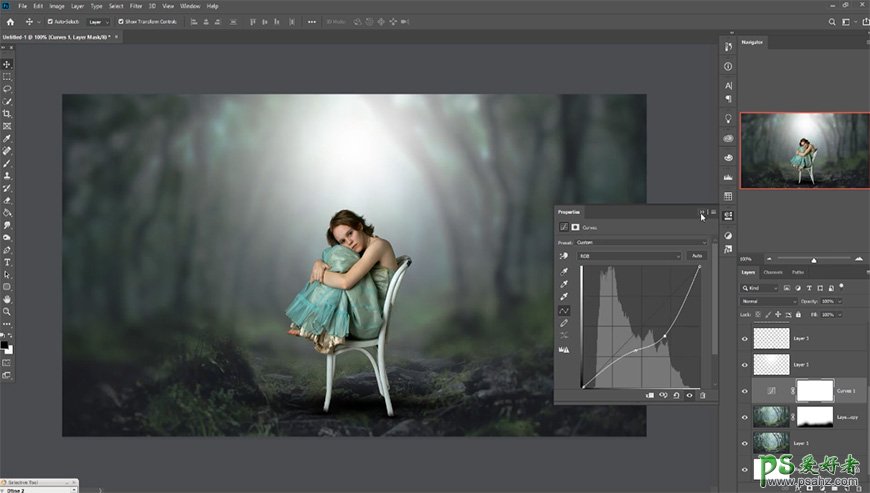
11、合并人物及人物上方的曲线层,添加camera raw滤镜。
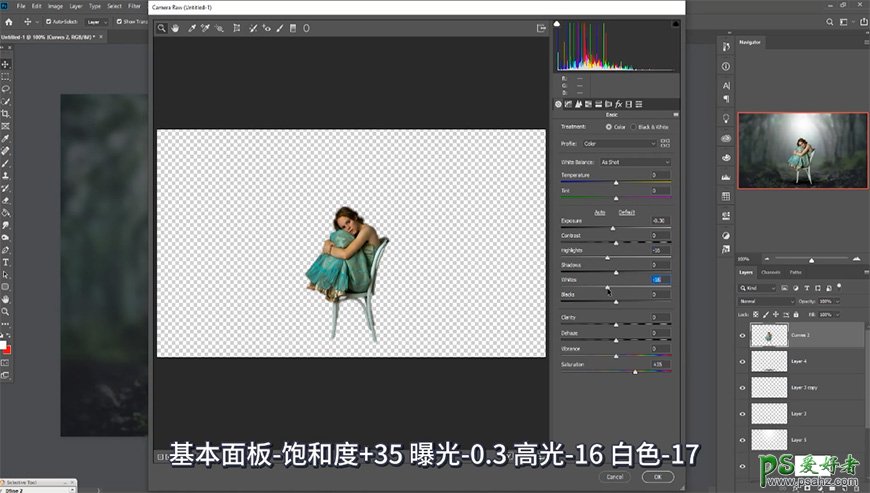
12、新建图层,修改图层模式,用白色画笔画出人物的亮部。合并森林、森林拷贝层及森林上方的曲线层。

13、新建图层,修改图层模式,用白色画笔拍上亮光。

14、导入光斑素材,调整大小位置及图层模式,添加蒙版擦去边角多余光斑。

15、导入落叶素材,调整大小位置。

16、复制落叶图层并添加动感模糊,隐藏原来的落叶层。
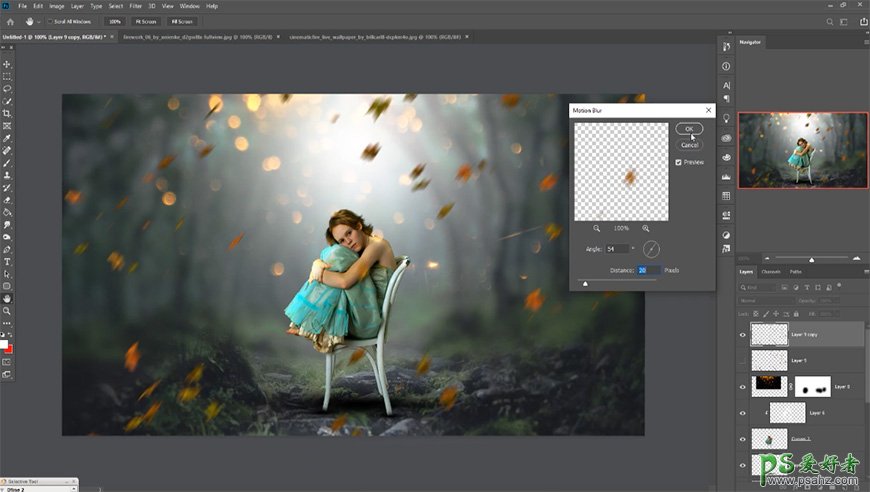
17、添加色彩平衡调整图层。

18、盖印图层并复制,使用 camera raw滤镜。
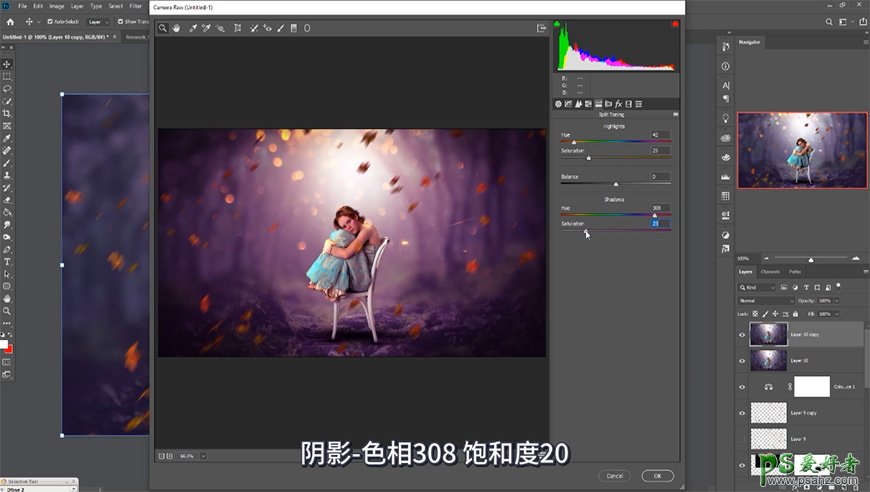
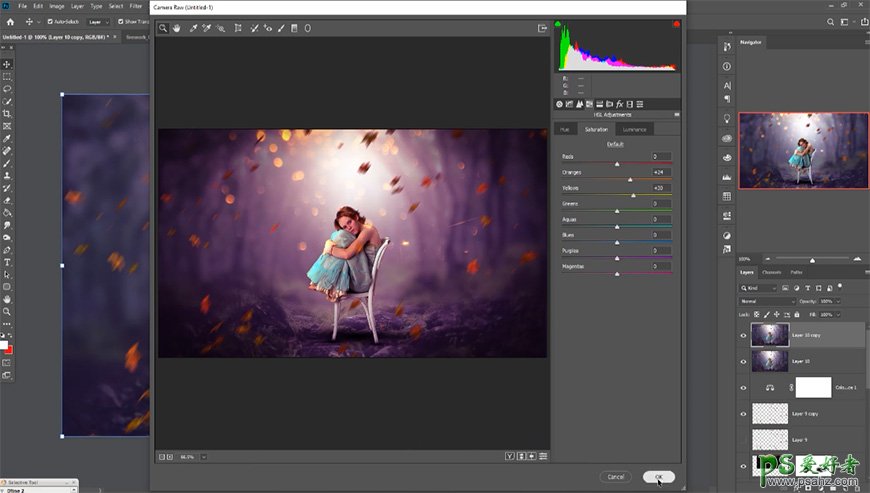
19、添加两个照片滤镜,并在蒙版上进行涂抹。
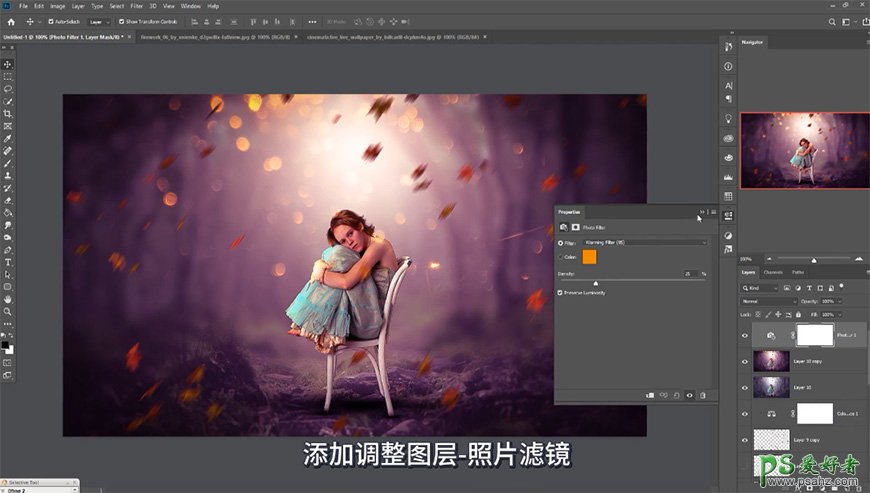
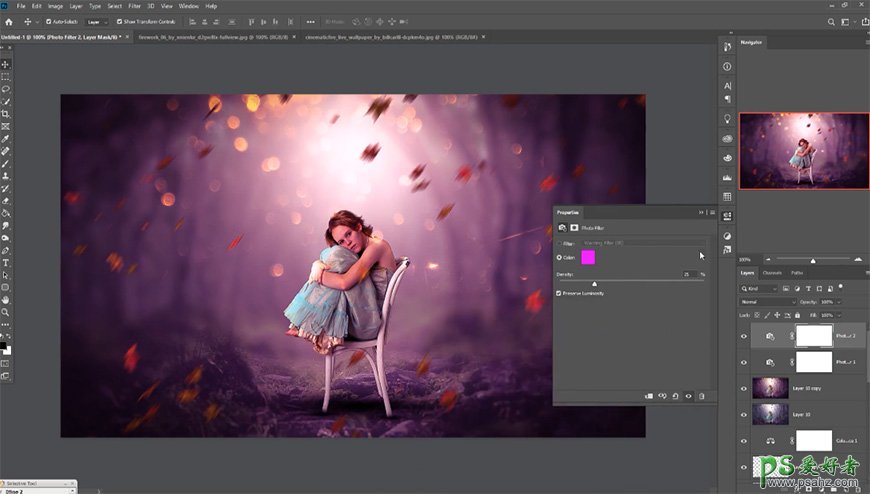
20、盖印图层,添加nik滤镜,调整参数。

最终效果:

原文链接:http://www.psahz.com/tupianhecheng/26136.html
如有疑问请与原作者联系
标签:
版权申明:本站文章部分自网络,如有侵权,请联系:west999com@outlook.com
特别注意:本站所有转载文章言论不代表本站观点,本站所提供的摄影照片,插画,设计作品,如需使用,请与原作者联系,版权归原作者所有
- PS文字特效教程:制作公路上个性的涂鸦文字效果,喷涂文字。 2021-05-25
- PS色彩修复教程:利用色阶工具快速给红烧肉素材图修正颜色。 2021-05-25
- PS海报设计技巧教程:学习制作个性的扭曲文字海报图片。PS海 2021-05-24
- PS图片特效制作教程:学习给铁塔图片制作成钻出手机屏幕的效 2021-05-24
- PS古风照片教程:给古风美女打造出女侠电影质感效果。PS古风 2021-05-24
IDC资讯: 主机资讯 注册资讯 托管资讯 vps资讯 网站建设
网站运营: 建站经验 策划盈利 搜索优化 网站推广 免费资源
网络编程: Asp.Net编程 Asp编程 Php编程 Xml编程 Access Mssql Mysql 其它
服务器技术: Web服务器 Ftp服务器 Mail服务器 Dns服务器 安全防护
软件技巧: 其它软件 Word Excel Powerpoint Ghost Vista QQ空间 QQ FlashGet 迅雷
网页制作: FrontPages Dreamweaver Javascript css photoshop fireworks Flash
